Googleスライドでプレゼンテーションを作成していると、「画像がぼやけてしまった」「拡大すると粗くなる」といった悩みが出てきますよね。特に、パソコンやスマホの操作に不安がある方にとって、画像の品質を保つ方法は重要です。今回は、初心者でもできる、画像の品質を保つための具体的な方法をご紹介します。
なぜGoogleスライドで画像がぼやけるのか?
Googleスライドに画像を挿入すると、以下のような理由で画像がぼやけたり、粗くなったりすることがあります。
- 画像の解像度が低い元々の画像の解像度が低いと、拡大した際に粗くなります。
- スライドのサイズ設定が小さいスライドのサイズが小さいと、画像が圧縮されて表示されます。
- 画像の形式が適切でないJPEGやPNGなど、画像の形式によって品質が異なります。
初心者でもできる!画像の品質を保つ方法
画像の品質を保つためには、以下の方法を試してみてください。
スライドのサイズ設定を変更する
デフォルトのスライドサイズでは、画像が圧縮されて表示されることがあります。スライドのサイズを大きく設定することで、画像の品質を保つことができます。
- Googleスライドを開き、上部メニューの「ファイル」をクリックします。
- 「ページ設定」を選択します。
- 「カスタム」を選び、サイズを「1920×1080ピクセル」に設定します。
- 「適用」をクリックして設定を保存します。
高解像度の画像を使用する
画像の解像度が低いと、拡大した際にぼやけてしまいます。可能であれば、高解像度の画像を使用しましょう。例えば、1920×1080ピクセル以上の解像度の画像を使用すると、品質を保ちやすくなります。
画像の形式を適切に選ぶ
画像の形式によって、品質やファイルサイズが異なります。以下のポイントを参考にしてください。
- PNG形式透過背景が必要な場合や、シャープなエッジを保ちたい場合に適しています。
- JPEG形式写真やグラデーションが多い画像に適しています。
画像をトリミングして適切なサイズにする
画像が大きすぎると、スライドに収める際に圧縮されて品質が低下することがあります。画像編集ソフトを使って、必要な部分だけをトリミングし、適切なサイズに調整しましょう。
画像を直接挿入せず、PowerPoint形式で保存してから挿入する
画像を直接Googleスライドに挿入すると、品質が低下することがあります。PowerPoint形式(.pptx)で保存し、その中から画像を抽出して使用すると、元の品質を保ちやすくなります。
- Googleスライドを開き、「ファイル」→「ダウンロード」→「Microsoft PowerPoint(.pptx)」を選択します。
- ダウンロードした.pptxファイルを解凍し、「ppt/media」フォルダ内にある画像ファイルを取り出します。
- 必要な画像をGoogleスライドに挿入します。
よくある質問や疑問
Q1: スライドのサイズ設定を変更すると、他のスライドに影響がありますか?
はい、スライドのサイズ設定を変更すると、すべてのスライドに適用されます。特定のスライドだけサイズを変更したい場合は、画像を個別に調整する方法を検討してください。
Q2: 高解像度の画像を使用すると、ファイルサイズが大きくなりませんか?
はい、高解像度の画像はファイルサイズが大きくなります。必要に応じて、画像編集ソフトで圧縮するなどして、ファイルサイズを調整してください。
Q3: PowerPoint形式で保存する方法がわかりません。
Googleスライドを開き、「ファイル」→「ダウンロード」→「Microsoft PowerPoint(.pptx)」を選択すると、PowerPoint形式で保存できます。
今すぐ解決したい!どうしたらいい?
いま、あなたを悩ませているITの問題を解決します!
「エラーメッセージ、フリーズ、接続不良…もうイライラしない!」
あなたはこんな経験はありませんか?
✅ ExcelやWordの使い方がわからない💦
✅ 仕事の締め切り直前にパソコンがフリーズ💦
✅ 家族との大切な写真が突然見られなくなった💦
✅ オンライン会議に参加できずに焦った💦
✅ スマホの重くて重要な連絡ができなかった💦
平均的な人は、こうしたパソコンやスマホ関連の問題で年間73時間(約9日分の働く時間!)を無駄にしています。あなたの大切な時間が今この悩んでいる瞬間も失われています。
LINEでメッセージを送れば即時解決!
すでに多くの方が私の公式LINEからお悩みを解決しています。
最新のAIを使った自動応答機能を活用していますので、24時間いつでも即返信いたします。
誰でも無料で使えますので、安心して使えます。
問題は先のばしにするほど深刻化します。
小さなエラーがデータ消失や重大なシステム障害につながることも。解決できずに大切な機会を逃すリスクは、あなたが思う以上に高いのです。
あなたが今困っていて、すぐにでも解決したいのであれば下のボタンをクリックして、LINEからあなたのお困りごとを送って下さい。
ぜひ、あなたの悩みを私に解決させてください。
まとめ
Googleスライドで画像の品質を保つためには、スライドのサイズ設定を変更し、高解像度の画像を使用し、適切な形式で挿入することが重要です。これらの方法を試すことで、より鮮明でプロフェッショナルなプレゼンテーションを作成することができます。
他にも疑問やお悩み事があれば、お気軽にLINEからお声掛けください。


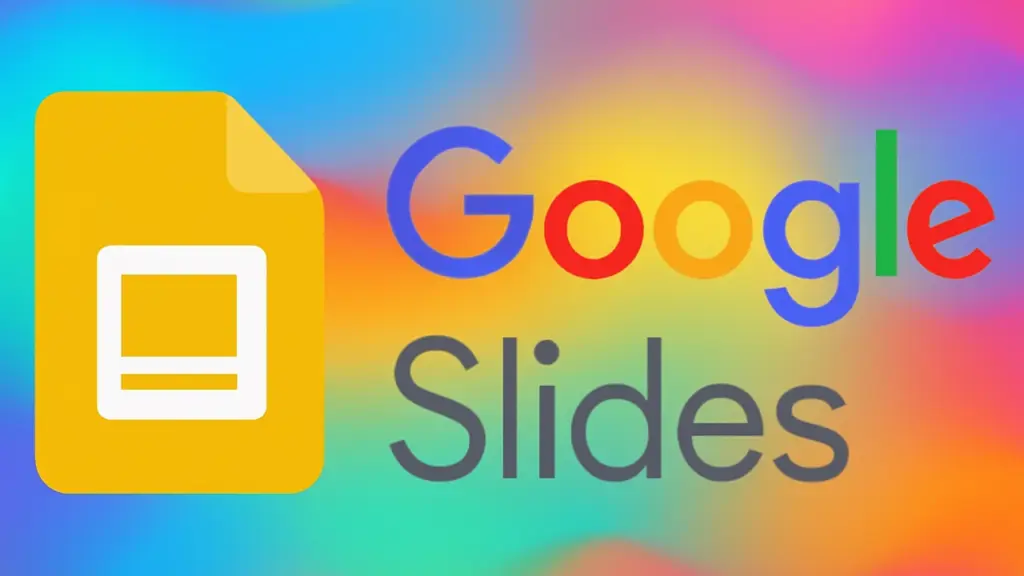



コメント